Win10电脑亮度调节按钮位置及使用教程
时间:2025-05-29 08:30:19 335浏览 收藏
很多用户在使用Win10电脑时常常会遇到屏幕亮度过低的问题,影响使用体验。本文详细介绍了在台式电脑没有亮度调节按钮的情况下,通过显示设置和检查显卡驱动程序两种方法来调节屏幕亮度的具体步骤。通过这些方法,用户可以轻松解决亮度调节问题,提升使用体验。
很多用户在使用电脑时常常会遇到屏幕亮度过低的问题,这会对使用体验造成影响。实际上,我们可以通过一些方法自行调整屏幕亮度。那么,如果台式电脑没有亮度调节按钮该怎么办呢?下面将为大家详细介绍解决办法。
Win10 台式电脑无亮度调节按钮的解决方法
一、显示设置
在 Win10 桌面的空白区域右键,选择“显示设置”。
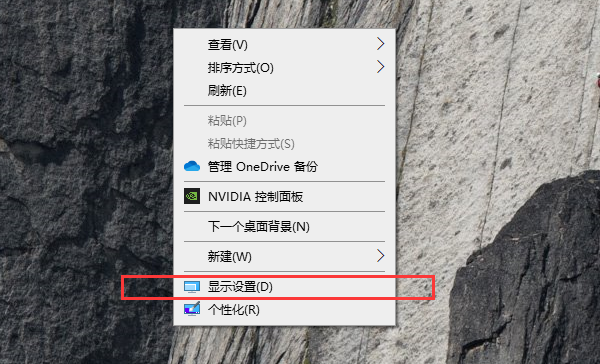
进入设置界面后,找到并点击“夜间模式设置”。
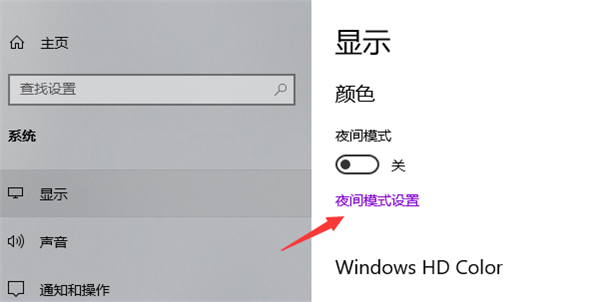
点击“立即启用”进入夜间模式设置界面,拖动亮度调节条即可调整屏幕亮度。
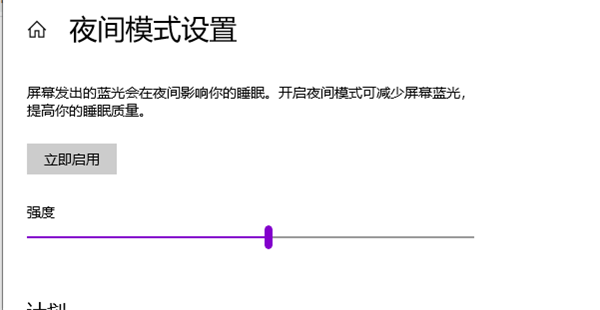
二、检查显卡驱动程序
如果按照上述步骤操作后仍无法调节亮度,可能是因为显卡驱动程序出现问题。未安装显卡驱动可能导致亮度调节不可用。此时,可以在计算机图标上右键,打开“计算机管理”应用。
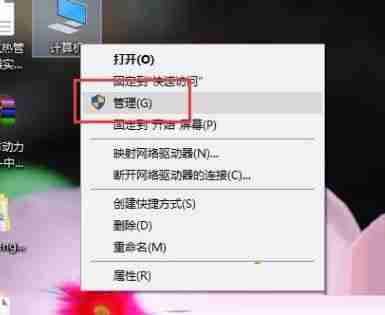
打开“计算机管理”界面后,双击左侧的“设备管理器”,接着找到“显示适配器”选项,并双击展开以查看显卡信息。
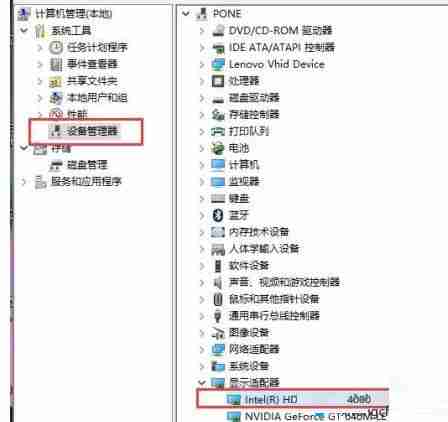
查看显卡页面中的“驱动程序”标签,确认驱动程序是否正常运行。若驱动异常,则屏幕亮度调节功能可能失效。
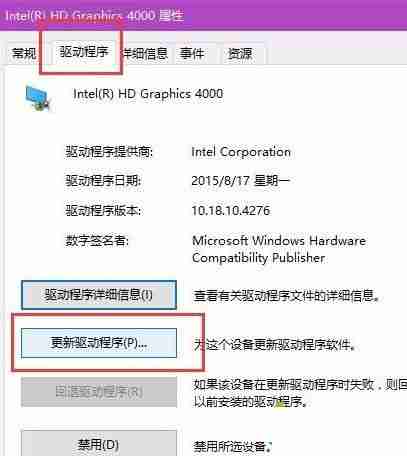
点击“更新驱动程序”按钮,从微软在线平台获取最新驱动程序进行安装。对于 Windows 10 之前的系统,可使用驱动精灵或驱动人生等工具安装驱动程序。完成后重新尝试调节屏幕亮度。
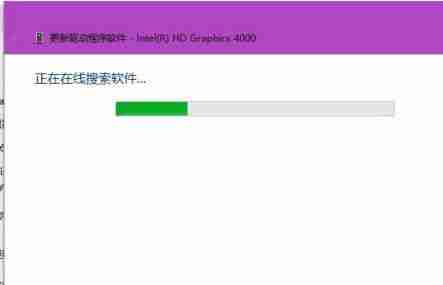
通过以上方法,相信您可以轻松解决台式电脑亮度调节的问题。希望这些技巧能帮助您更好地使用电脑!
理论要掌握,实操不能落!以上关于《Win10电脑亮度调节按钮位置及使用教程》的详细介绍,大家都掌握了吧!如果想要继续提升自己的能力,那么就来关注golang学习网公众号吧!
-
501 收藏
-
501 收藏
-
501 收藏
-
501 收藏
-
501 收藏
-
414 收藏
-
219 收藏
-
111 收藏
-
130 收藏
-
491 收藏
-
320 收藏
-
403 收藏
-
461 收藏
-
265 收藏
-
210 收藏
-
182 收藏
-
465 收藏
-

- 前端进阶之JavaScript设计模式
- 设计模式是开发人员在软件开发过程中面临一般问题时的解决方案,代表了最佳的实践。本课程的主打内容包括JS常见设计模式以及具体应用场景,打造一站式知识长龙服务,适合有JS基础的同学学习。
- 立即学习 543次学习
-

- GO语言核心编程课程
- 本课程采用真实案例,全面具体可落地,从理论到实践,一步一步将GO核心编程技术、编程思想、底层实现融会贯通,使学习者贴近时代脉搏,做IT互联网时代的弄潮儿。
- 立即学习 516次学习
-

- 简单聊聊mysql8与网络通信
- 如有问题加微信:Le-studyg;在课程中,我们将首先介绍MySQL8的新特性,包括性能优化、安全增强、新数据类型等,帮助学生快速熟悉MySQL8的最新功能。接着,我们将深入解析MySQL的网络通信机制,包括协议、连接管理、数据传输等,让
- 立即学习 500次学习
-

- JavaScript正则表达式基础与实战
- 在任何一门编程语言中,正则表达式,都是一项重要的知识,它提供了高效的字符串匹配与捕获机制,可以极大的简化程序设计。
- 立即学习 487次学习
-

- 从零制作响应式网站—Grid布局
- 本系列教程将展示从零制作一个假想的网络科技公司官网,分为导航,轮播,关于我们,成功案例,服务流程,团队介绍,数据部分,公司动态,底部信息等内容区块。网站整体采用CSSGrid布局,支持响应式,有流畅过渡和展现动画。
- 立即学习 485次学习
